Le but de ce tutoriel est de montrer comment installer CUDA sur Ubuntu 20.04 Focal Fossa Linux.
La boîte à outils Nvidia CUDA est une extension de la plate-forme de calcul parallèle GPU et du modèle de programmation. L'installation de Nvidia CUDA consiste en l'inclusion du référentiel officiel Nvidia CUDA, suivie de l'installation du méta-paquet pertinent et du chemin de configuration des binaires CUDA exécutables.
Dans ce didacticiel, vous apprendrez :
- Comment installer la boîte à outils CUDA à partir du référentiel Ubuntu
- Comment installer la boîte à outils CUDA à partir du référentiel CUDA
- Comment compiler un exemple de code CUDA C et exécuter le programme
- Comment vérifier la version de CUDA
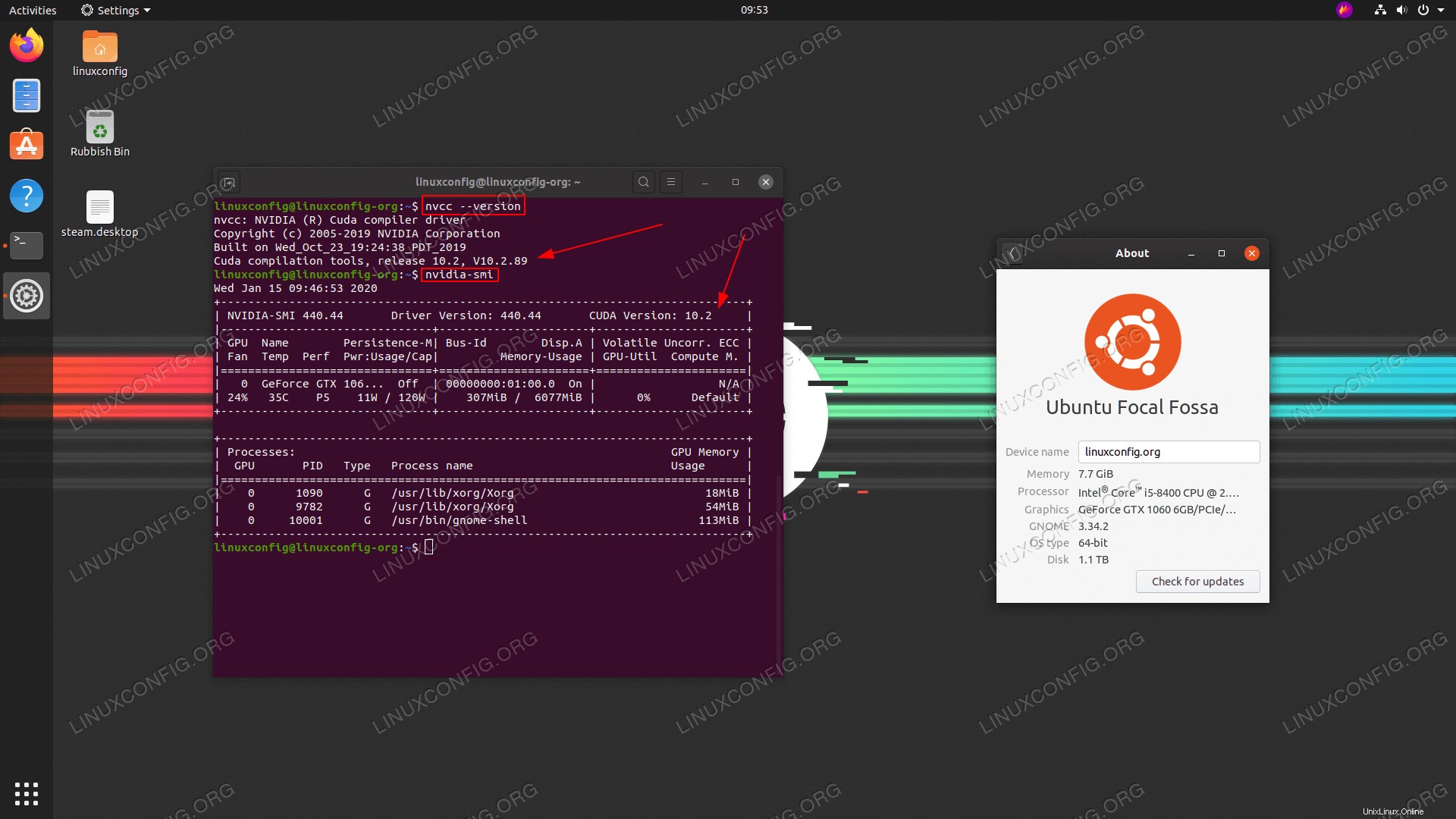
Configuration logicielle requise et conventions utilisées
| Catégorie | Exigences, conventions ou version du logiciel utilisée |
|---|---|
| Système | Installation d'Ubuntu 20.04 ou mise à niveau d'Ubuntu 20.04 Focal Fossa |
| Logiciel | CUDA |
| Autre | Accès privilégié à votre système Linux en tant que root ou via le sudo commande. |
| Conventions | # - nécessite que les commandes linux données soient exécutées avec les privilèges root soit directement en tant qu'utilisateur root, soit en utilisant sudo commande$ – nécessite que les commandes linux données soient exécutées en tant qu'utilisateur normal non privilégié |
Comment installer CUDA sur Ubuntu 20.04 instructions étape par étape
Comment installer la boîte à outils CUDA à partir du référentiel Ubuntu
- Bien que vous ne vous retrouviez peut-être pas avec la dernière version de la boîte à outils CUDA, le moyen le plus simple d'installer CUDA sur Ubuntu 20.04 consiste à effectuer l'installation à partir des référentiels standard d'Ubuntu.
Pour installer CUDA, exécutez les commandes suivantes :
$ sudo apt update $ sudo apt install nvidia-cuda-toolkit
- Tout devrait être prêt maintenant. Vérifiez votre version de CUDA :
$ nvcc --version nvcc: NVIDIA (R) Cuda compiler driver Copyright (c) 2005-2019 NVIDIA Corporation Built on Sun_Jul_28_19:07:16_PDT_2019 Cuda compilation tools, release 10.1, V10.1.243
REMARQUE
Pour installer la version la plus récente et la plus récente de CUDA, voir ci-dessous Comment installer la boîte à outils CUDA à partir du référentiel CUDA section. - Confirmez l'installation de la boîte à outils CUDA en compilant un exemple de code C CUDA. Voir ci-dessous Compiler un exemple de code CUDA section.
Comment installer la boîte à outils CUDA à partir du référentiel CUDA
- Si vous ne l'avez pas encore fait, assurez-vous d'avoir installé le pilote Nvdia pour votre VGA. Pour ce faire, suivez notre guide Comment installer les pilotes NVIDIA sur Ubuntu 20.04 Focal Fossa Linux.
- Configurez le référentiel Nvida CUDA. Exécutez les commandes suivantes pour activer le référentiel CUDA.
$ sudo wget -O /etc/apt/preferences.d/cuda-repository-pin-600 https://developer.download.nvidia.com/compute/cuda/repos/ubuntu2004/x86_64/cuda-ubuntu2004.pin $ sudo apt-key adv --fetch-keys https://developer.download.nvidia.com/compute/cuda/repos/ubuntu2004/x86_64/7fa2af80.pub $ sudo add-apt-repository "deb http://developer.download.nvidia.com/compute/cuda/repos/ubuntu2004/x86_64/ /"
- À ce stade, tout devrait être prêt pour l'installation de CUDA. Exécutez les deux
aptsuivants commandes :$ sudo apt update $ sudo apt install cuda
- Une fois prêt, définissez votre chemin pour qu'il pointe vers les fichiers binaires CUDA :
$ echo 'export PATH=/usr/local/cuda/bin${PATH:+:${PATH}}' >> ~/.bashrc - Vérifiez la version de CUDA pour confirmer l'installation :
$ nvcc --version nvcc: NVIDIA (R) Cuda compiler driver Copyright (c) 2005-2019 NVIDIA Corporation Built on Wed_Oct_23_19:24:38_PDT_2019 Cuda compilation tools, release 10.2, V10.2.89
Compiler un exemple de code CUDA
Confirmez l'installation en compilant un exemple de code CUDA C. Enregistrez le code suivant dans un fichier nommé par exemple. hello.cu :
#include <stdio.h>
__global__
void saxpy(int n, float a, float *x, float *y)
{
int i = blockIdx.x*blockDim.x + threadIdx.x;
if (i < n) y[i] = a*x[i] + y[i];
}
int main(void)
{
int N = 1<<20;
float *x, *y, *d_x, *d_y;
x = (float*)malloc(N*sizeof(float));
y = (float*)malloc(N*sizeof(float));
cudaMalloc(&d_x, N*sizeof(float));
cudaMalloc(&d_y, N*sizeof(float));
for (int i = 0; i < N; i++) {
x[i] = 1.0f;
y[i] = 2.0f;
}
cudaMemcpy(d_x, x, N*sizeof(float), cudaMemcpyHostToDevice);
cudaMemcpy(d_y, y, N*sizeof(float), cudaMemcpyHostToDevice);
// Perform SAXPY on 1M elements
saxpy<<<(N+255)/256, 256>>>(N, 2.0f, d_x, d_y);
cudaMemcpy(y, d_y, N*sizeof(float), cudaMemcpyDeviceToHost);
float maxError = 0.0f;
for (int i = 0; i < N; i++)
maxError = max(maxError, abs(y[i]-4.0f));
printf("Max error: %f\n", maxError);
cudaFree(d_x);
cudaFree(d_y);
free(x);
free(y);
}
Ensuite, utilisez nvcc le compilateur Nvidia CUDA pour compiler le code et exécuter le binaire nouvellement compilé :
$ nvcc -o hello hello.cu $ ./hello Max error: 0.000000
Dépannage
Pour le moment, CUDA ne prend pas en charge le compilateur GCC supérieur à la version 8 lorsqu'il est installé à partir de sources CUDA Ubuntu 18.04. Par conséquent, lors de la compilation du code avec le compilateur Nvidia CUDA, vous pouvez recevoir l'erreur suivante :
In file included from /usr/local/cuda-10.2/bin/../targets/x86_64-linux/include/cuda_runtime.h:83,
from :
/usr/local/cuda-10.2/bin/../targets/x86_64-linux/include/crt/host_config.h:138:2: error: #error -- unsupported GNU version! gcc versions later than 8 are not supported!
138 | #error -- unsupported GNU version! gcc versions later than 8 are not supported!
| ^~~~~
Pour vous conformer aux exigences du compilateur CUDA, passez votre compilateur GCC par défaut à la version 8 ou inférieure.
Réflexions finales
Dans ce tutoriel, nous avons vu comment installer CUDA sur Ubuntu 20.04 Focal Fossa Linux. Il est possible d'installer la boîte à outils CUDA via plusieurs méthodes différentes, que nous avons montrées ici. Toutes les méthodes donneront le même résultat, vous devez donc choisir celle qui convient le mieux à votre situation.